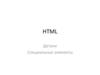Похожие презентации:
Формы. Атрибуты элемента <form>
1. Формы
Олег Тыщенкоhttps://PhotoCity.info
2. Формы
<form></form>
<form>
</form>
3. Атрибуты элемента <form>
Атрибуты элемента <form>action
http://site.ru/file.php
/cgi-bin/handler.cgi
enctype
text/plain
application/x-www-form-urlencoded
multipart/form-data
method
POST
GET
target
Те же что и у гиперссылки, например, _blank
<form name="myForm" action="file.php" method="GET"
enctype="text/plain">
<form action="handler/result.php" method="POST"
enctype="multipart/form-data">
4. Управляющие элементы форм: <input>
Управляющие элементы форм: <input><input>
- главный элемент ввода, представление зависит
от type
Атрибут value отвечает за значение по умолчанию
Атрибут name определяет название параметра
отправляемого на сервер
type
результат
text
Однострочное текстовое поле
password
Поле ввода пароля
file
Поле загрузки файла
submit
Кнопка отправки формы
5. Лабораторная работа: Создание формы
Откройте файл /module10/lab10.htmlСоздайте простую форму
<form action="login.php" enctype="text/plain"
method="POST">
Логин <input type="text" size="12"
maxlength="40" name="login">
Пароль <input type="password" size="16"
name="pass">
<input type="submit" value=" Войти ">
</form>
6. Управляющие элементы форм: <input>
Управляющие элементы форм: <input>type
результат
checkbox
Флажок для выбора
radio
Радио-кнопка
reset
Кнопка сброса формы
hidden
Невидимое поле
image
Графическая кнопка отправки
формы
Кнопка. Нужен JavaScript!
button
checkbox
radio
reset
submit
button
7. Лабораторная работа: Создание формы 2
Добавьте вторую форму<form action="test.php" enctype="multipart/form-data" method="POST">
<input type="checkbox" name="asp" value="yes">ASP
<input type="checkbox" name="js" value="yes" checked>JavaScript
<input type="checkbox" name="php" value="yes">PHP
<input type="checkbox" name="html" value="yes" checked>HTML<br>
<input type="radio" name="subject" value="asp">ASP
<input type="radio" name="subject" value="js">JavaScript
<input type="radio" name="subject" value="php">PHP
<input type="radio" name="subject" value="html" checked>HTML<br>
<input type="file" name="userfile" size="60"><br>
<input type="submit" value=" Тестирование ">
</form>
8. Группировка флажков и радиокнопок
<fieldset><input type="checkbox" name="asp" value="yes" id="asp1"><label for="asp1">ASP</label>
<input type="checkbox" name="js" value="yes" checked id="js1">
<label for="js1">JavaScript</label>
<input type="checkbox" name="php" value="yes">PHP 5.1 - 7.3
<input type="checkbox" name="html" value="yes" checked>HTML 5<br>
</fieldset>
<fieldset>
<legend>Способ оплаты</legend>
<input type="radio" name="money" value="cash">Наличные<br>
<input type="radio" name="money" value="visa" checked>VISA/Mastercard<br>
<input type="radio" name="money" value="jsb">JSB<br>
<input type="radio" name="money" value="ym">Яндекс Деньги<br>
<input type="radio" name="money" value="qiwi">Киви-кошелёк<br>
</fieldset>
9. Создание метки для флажка
<input type="checkbox" id="js" name="js"><label for="js">JavaScript</label>
Позволяет выделить флажок, при нажатии на
текст
10. Управляющие элементы формы (продолжение)
<textarea> - многострочное поле ввода.Атрибуты cols и rows указывают размеры
поля в символах
<select> - выпадающий список. Атрибут
multiple позволяет выбирать из списка более
одного <option> элемента (<option> вложены в
<select>). У <option> может быть указан атрибут
selected, который указывает что будет
отправлено значение атрибута value.
11. Пример применения textarea, select, button
Письмо: <br><textarea name="email" cols="20" rows="5">
Отправляю своё резюме...</textarea> <br>
Вакансия: <br>
<select name="course" id="course">
<option value="1">Верстальщик</option>
<option value="2">JavaScript-программист</option>
<option value="3">PHP-программист</option>
…
</select>
12. Группировка элементов в списке
<select name="" id=""><optgroup label="Группа 1">
<option value="11">пункт
<option value="12">пункт
<option value="13">пункт
</optgroup>
<optgroup label="Группа 2">
<option value="21">пункт
<option value="22">пункт
<option value="23">пункт
</optgroup>
</select>
1.1</option>
1.2</option>
1.3</option>
2.1</option>
2.2</option>
2.3</option>
13. Лабораторная работа: Создание формы
Создайте форму заказа всоответствии с изображением
ниже
Файл lab10-order.html
Пример решения в файле
lab10-order-result.html
14. Новые элементы формы (обзорно)
<input type="search"><br><input type="tel"><br>
<input type="url"><br>
<input type="email"><br>
<input
type="datetime"><br>
<input type="date"><br>
<input type="month"><br>
<input type="week"><br>
<input type="time"><br>
<input type="datetime-local"><br>
<input type="number"><br>
<input type="range"><br>
<input type="color"><br>
15. Атрибуты HTML5
autofocus - автоматический фокусautocomplete - заполнение поля текстом, который вводился ранее
autocomplete="on“ или autocomplete="off"
required – обязательное для ввода поле
pattern - шаблон заполнения поля
placeholder – временный текст
min, max
Пример:
<input id="age" type="number" min="18" max="150" />,
<input id="name" name="customer" type="text" pattern="[а-я]{5}" title="слова размером в 5 букв " />Шаблон<br/>
16. Оформление проверяемых полей
Селекторы input:invalid, input:valid, input:required/*Для ошибок*/
input:invalid{
outline: 2px dotted #f60
}
input:valid{
outline: 2px solid #369
}
/*Для обязательных полей*/
input:required{
background-color: #ffc;
border: 0
}
17. Дополнительная лабораторная работа: Оформление таблицы
Откройте файл lab10-order.htmlДобавьте атрибут
обязательного заполнения и
автофокусировки поля для
ввода почты
Добавьте атрибут placeholder
для текстовых элементов input
Оформите цвет фона для
некорректно заполненных
элементов input
18. Дополнительные задания
Зайдите в market.yandex.ru, посмотрите примеры формСоздайте несколько аналогичных форм
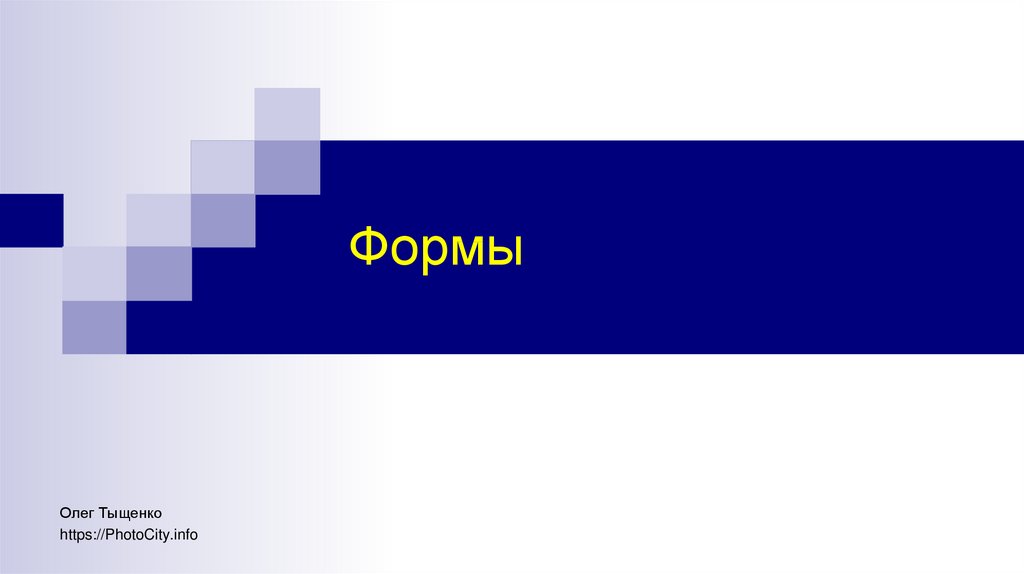
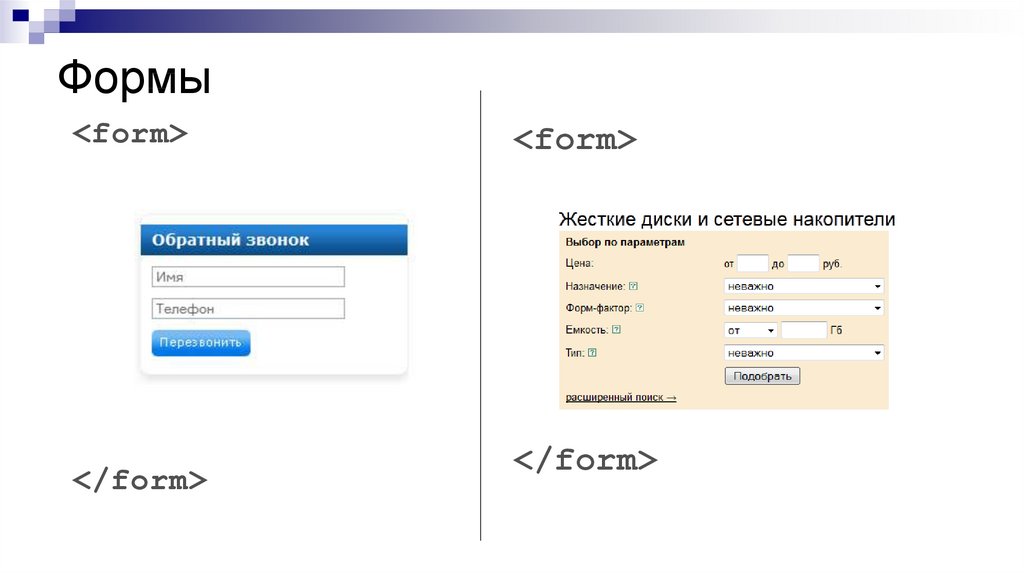
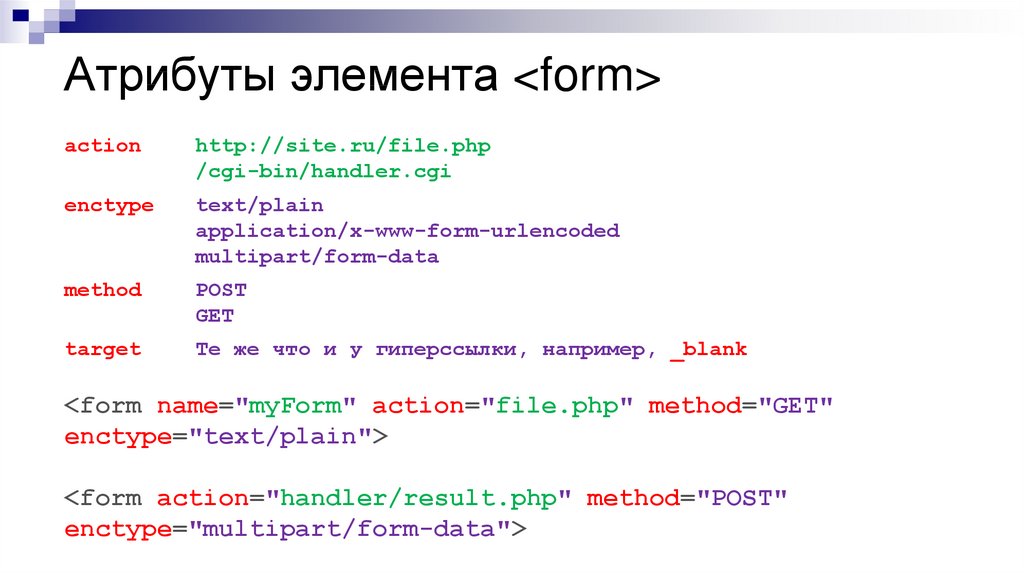
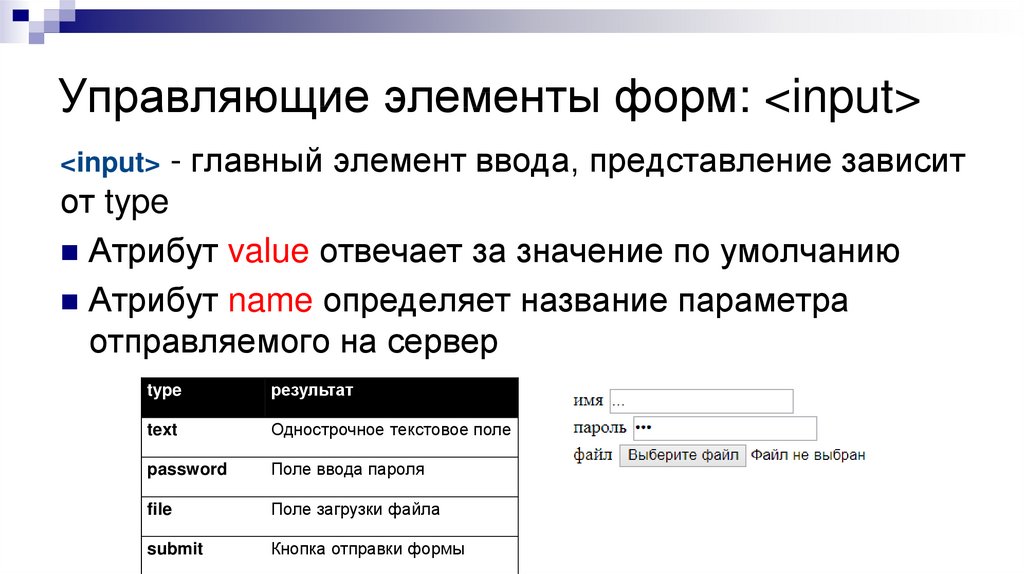
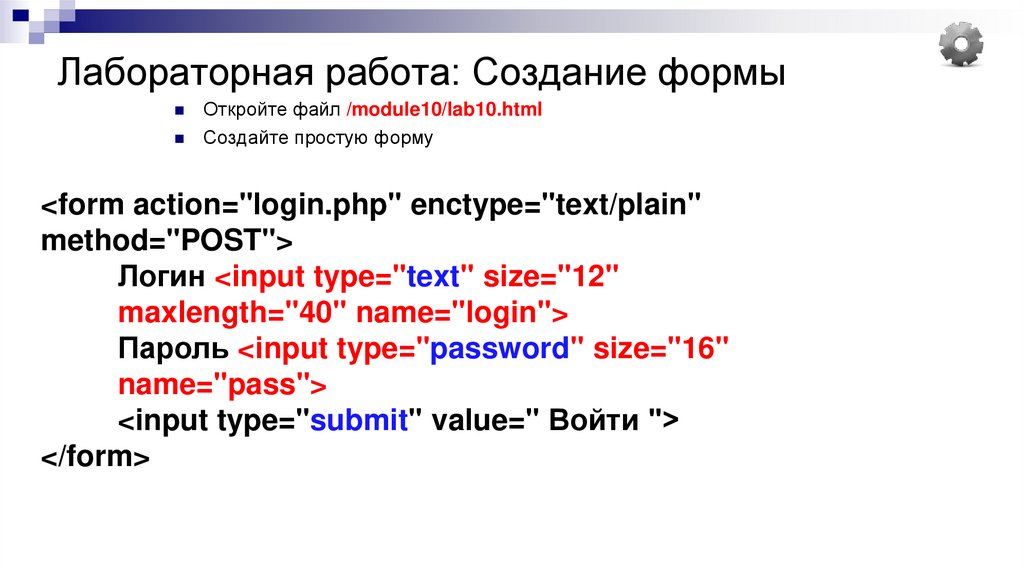
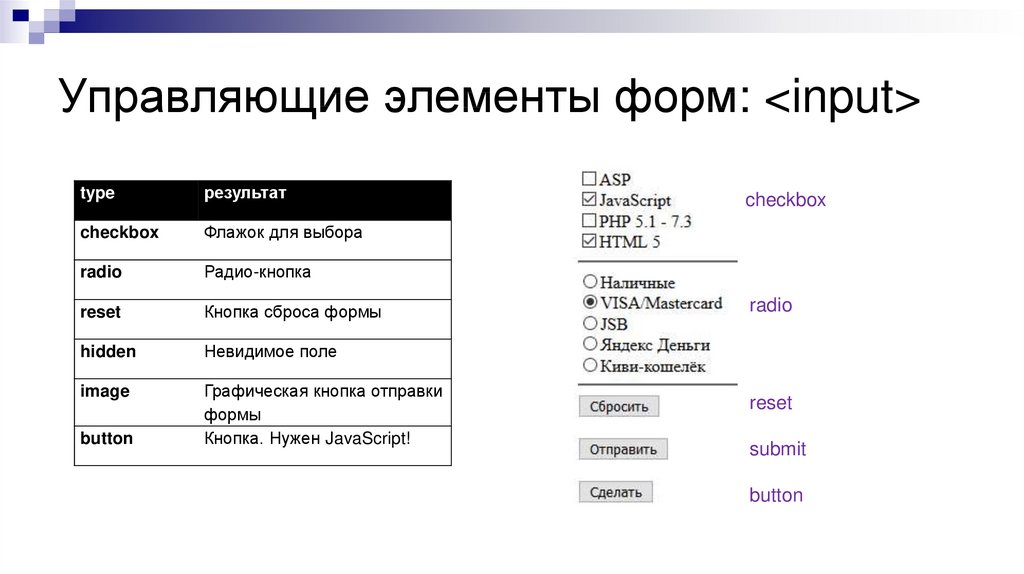
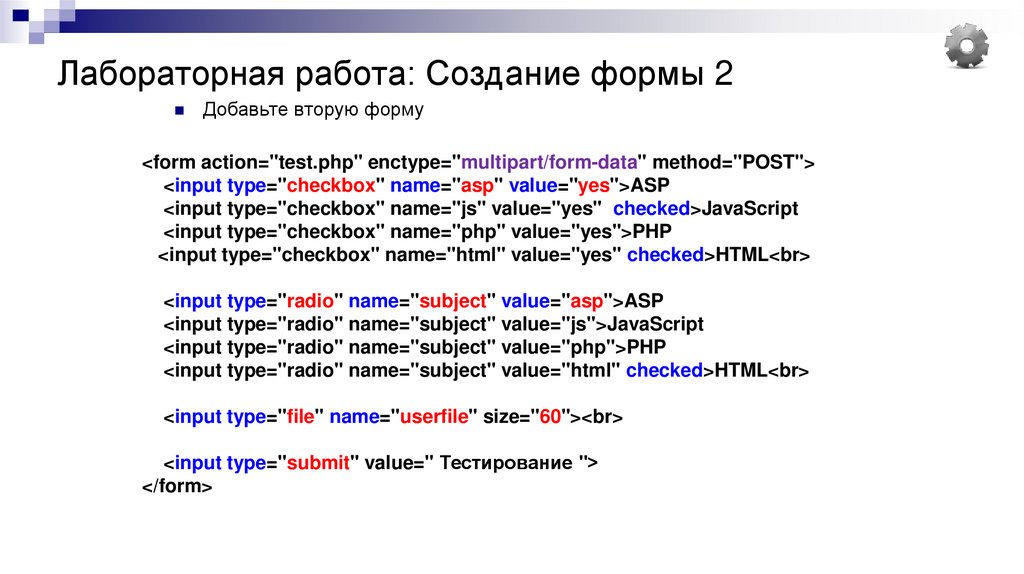

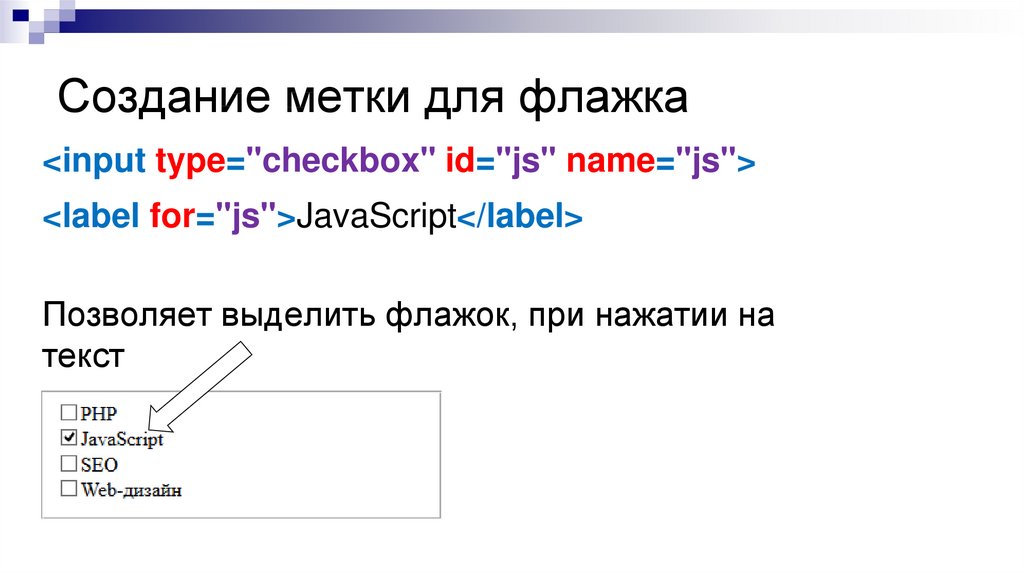
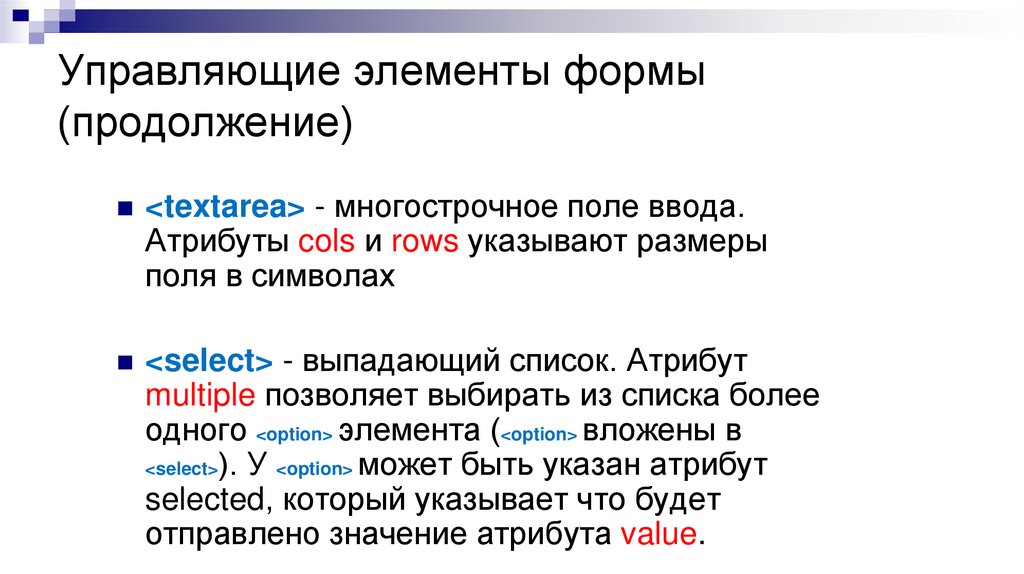
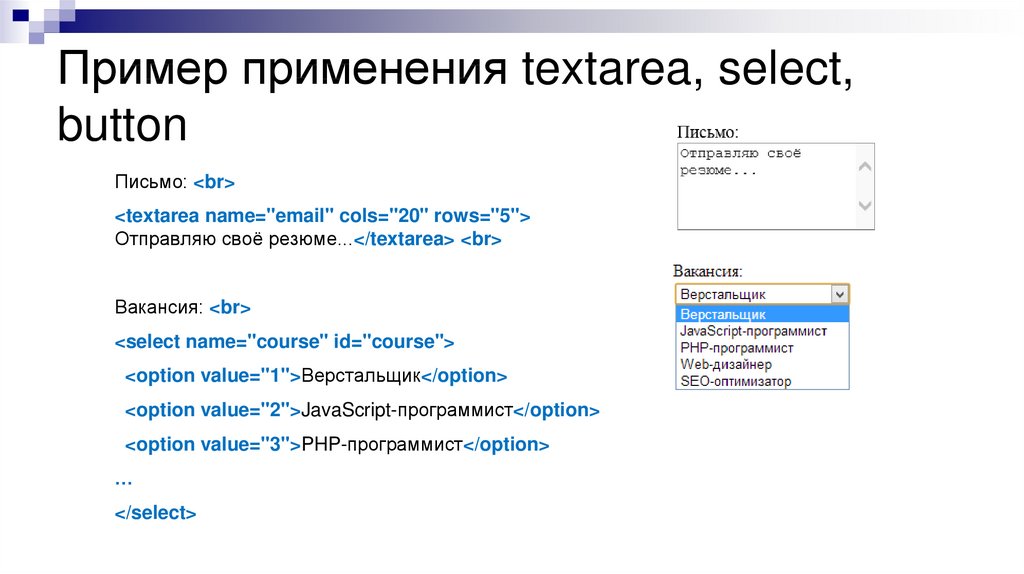
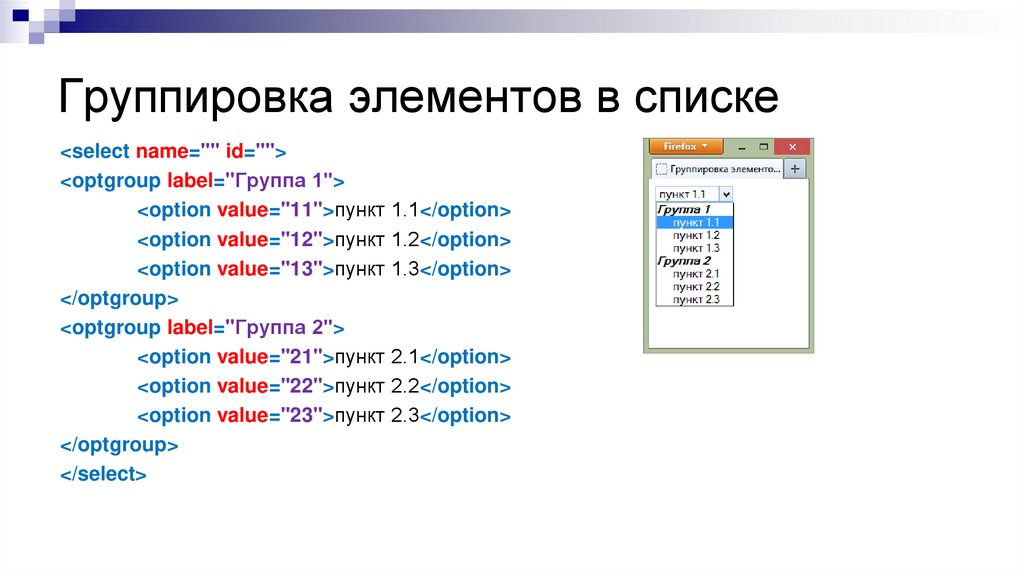
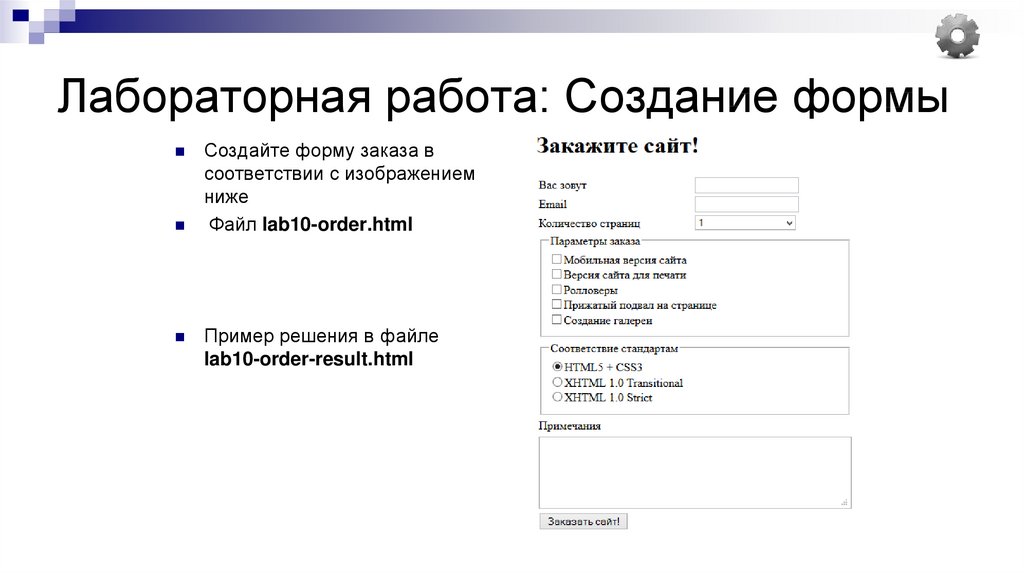
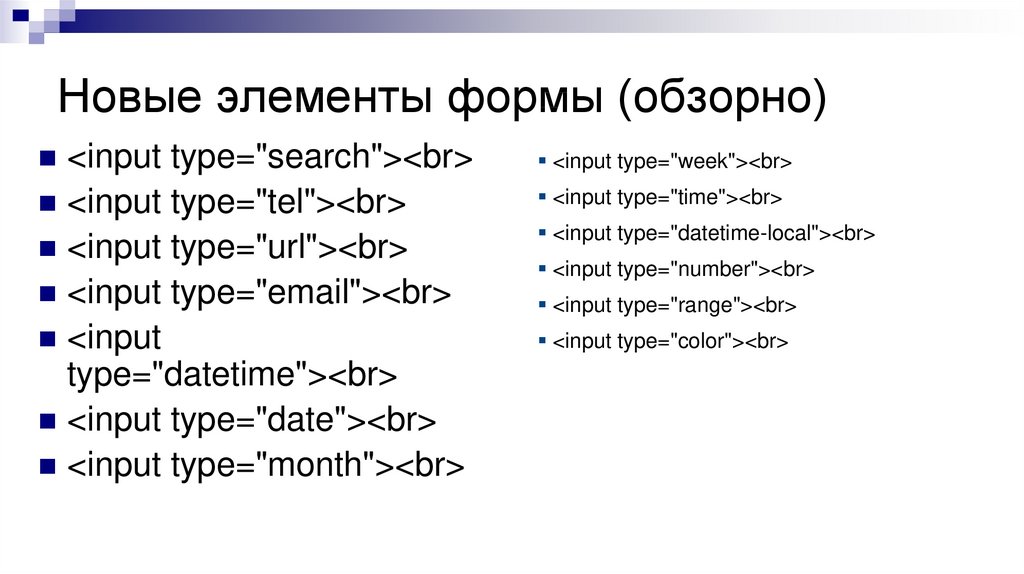
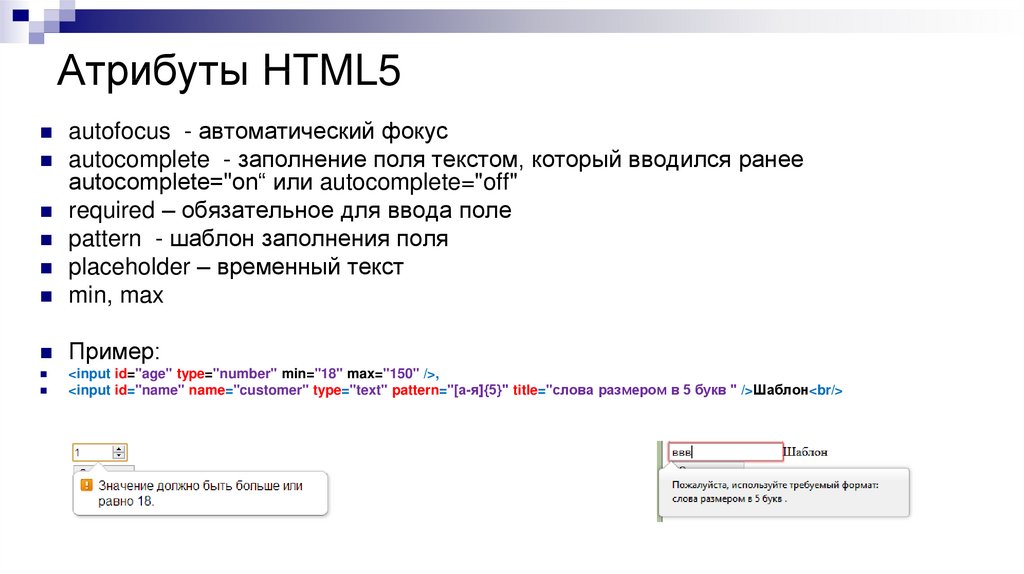
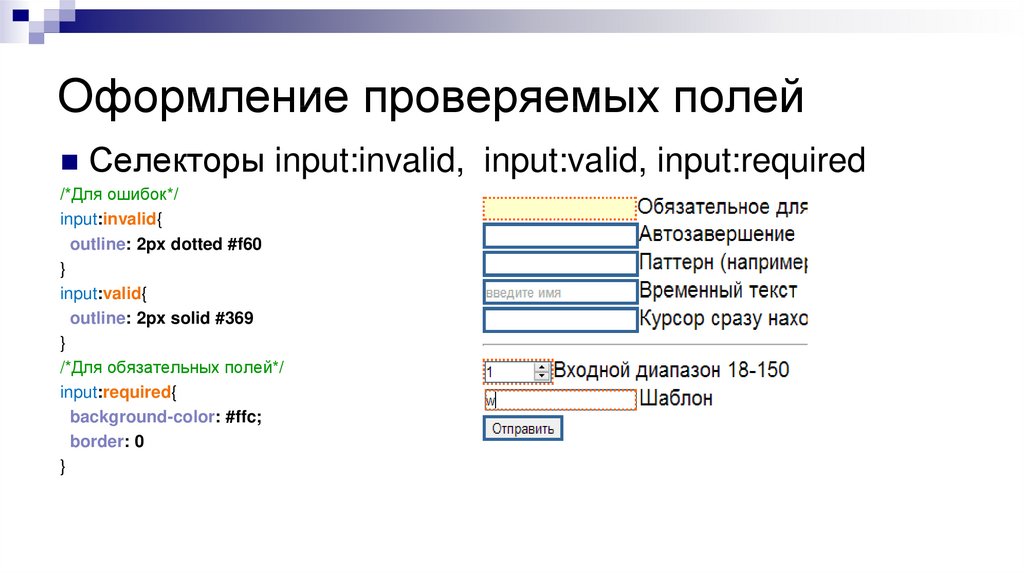
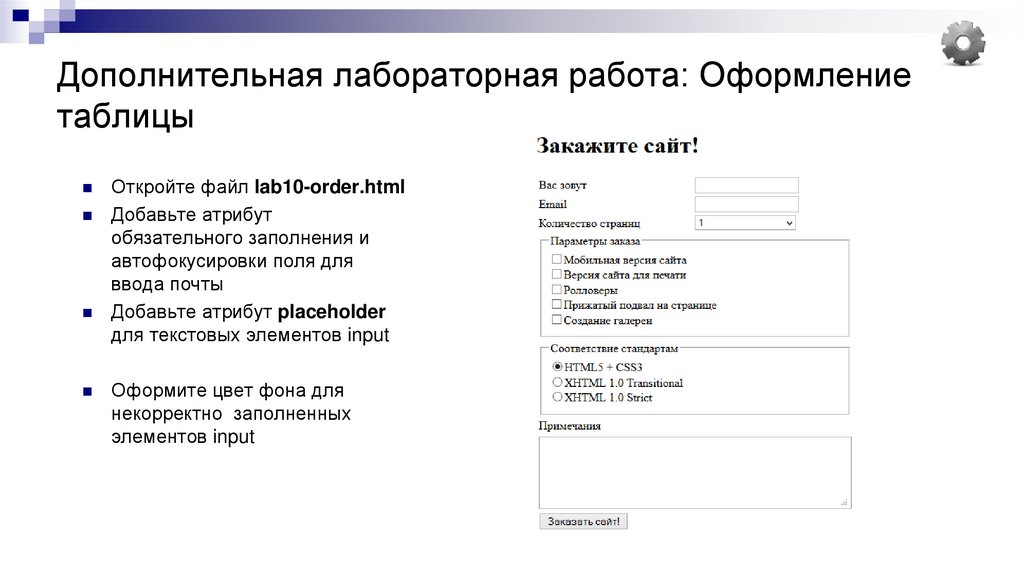
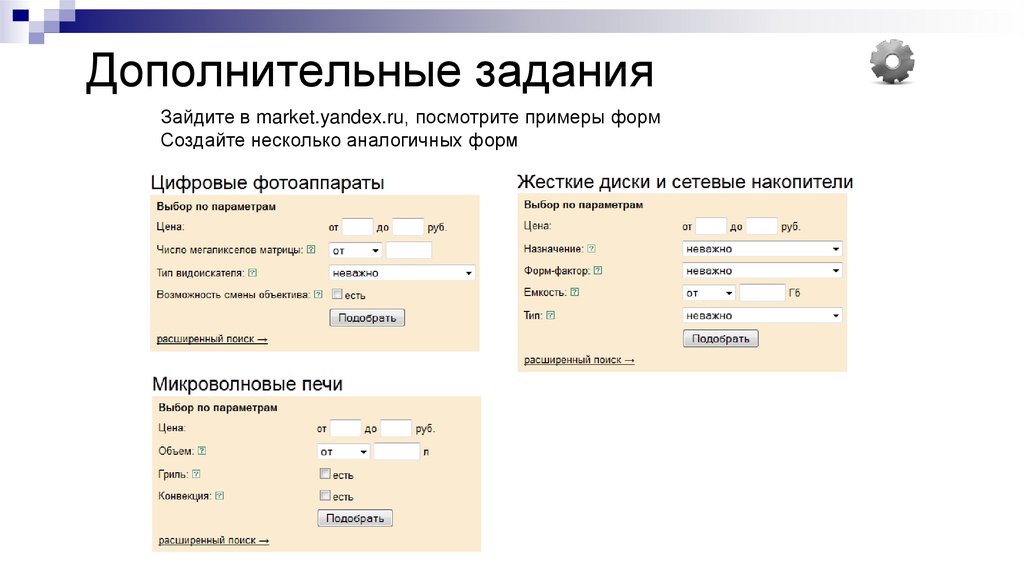

 Программирование
Программирование